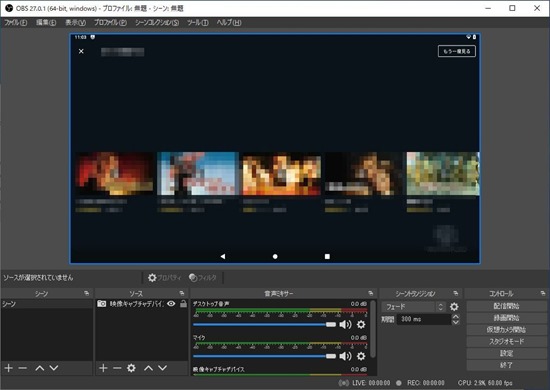Android 11をインストールしたラズパイ4のHDMI出力をUSB接続のHDMIビデオキャプチャで,パソコンのOBSで映像・音声がキャプチャできる。
HDMI キャプチャーボード ビデオキャプチャー
HDMI キャプチャーボード ビデオキャプチャー
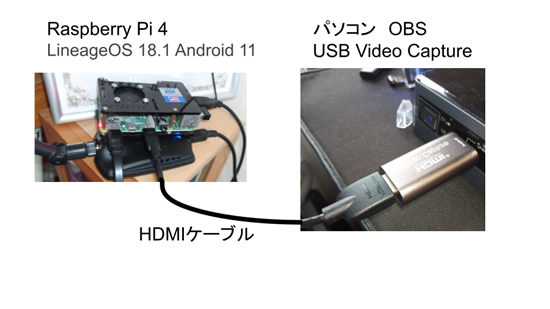
Android 11は,LineageOS 18.1 のイメージをMicroSDカードに書き込んで,ラズパイ4で起動する。
https://konstakang.com/devices/rpi4/LineageOS18/
OpenGaaps をインストールすると,Google Playが使用できるようになる。
以下のサイトからopen_gapps-arm-11.0-pico-20210130-TEST.zipをダウンロードして,USBメモリに保存しておく。
Advanced restart でTWRPリカバリーを起動し,OpenGaapsをインストールする。
Androidの設定
1.システム→ジェスチャ→電源ボタンメニュー→Advanced restartをON
2.F5キーで、再起動→Recovery
3.USBメモリをラズパイに装着
4.TWRPでは,MountでSelect StorageでUSBを選択
5.InstallでUSBメモリのopen_gapps-arm-11.0-pico-20210130-TEST.zipをインストール
ラズパイ4とパソコンは上の図のとおりHDMIで接続する。
OBSでは,ソースに映像キャプチャデバイスを+ボタンで追加すれば,プロパティはデフォルト。
映像に横線が入る場合のインターレス解除は,プレビュー画面を右クリックして,インターレス解除→blendを選択した。
AndoridからのHDMI経由の音声をパソコンで聞けるようにするには,OBSの映像キャプチャデバイスのプロパティで,音声出力モードをデスクトップ音声出力(Waveout)を選択,カスタム音声デバイスにチェックする。
ラズパイ4は,メモリ2GBタイプ。
メモリは4GB以上あった方がいいらしいが,2GBでもAndroidは動作する。